El arte de la composición y edición de imágenes requiere un ojo entrenado y la capacidad de reconocer y optimizar detalles. En esta guía, analizaremos en detalle las imágenes de la primera sesión de fotos y te daremos valiosos consejos sobre cómo puedes optimizar los resultados en Photoshop. Aprenderás a manejar la luz, la perspectiva y la composición de la imagen para obtener los mejores resultados de tus fotos.
Principales conclusiones
- Una correcta iluminación es crucial para el impacto de la imagen.
- La perspectiva y la composición de la imagen influyen notablemente en la percepción de la imagen.
- La post-edición en Adobe Camera Raw puede mejorar considerablemente la calidad de la imagen.
Guía paso a paso
Comienza con la captura de luz de tu primera imagen. Aquí, la iluminación es de vital importancia. El uso de luz lateral para iluminar la zona del brazo aporta una dramatismo especial a tu imagen. Sin embargo, es importante asegurarse de que la imagen no quede demasiado oscura. Un entendimiento básico de la exposición puede ayudarte a componer la imagen correctamente.
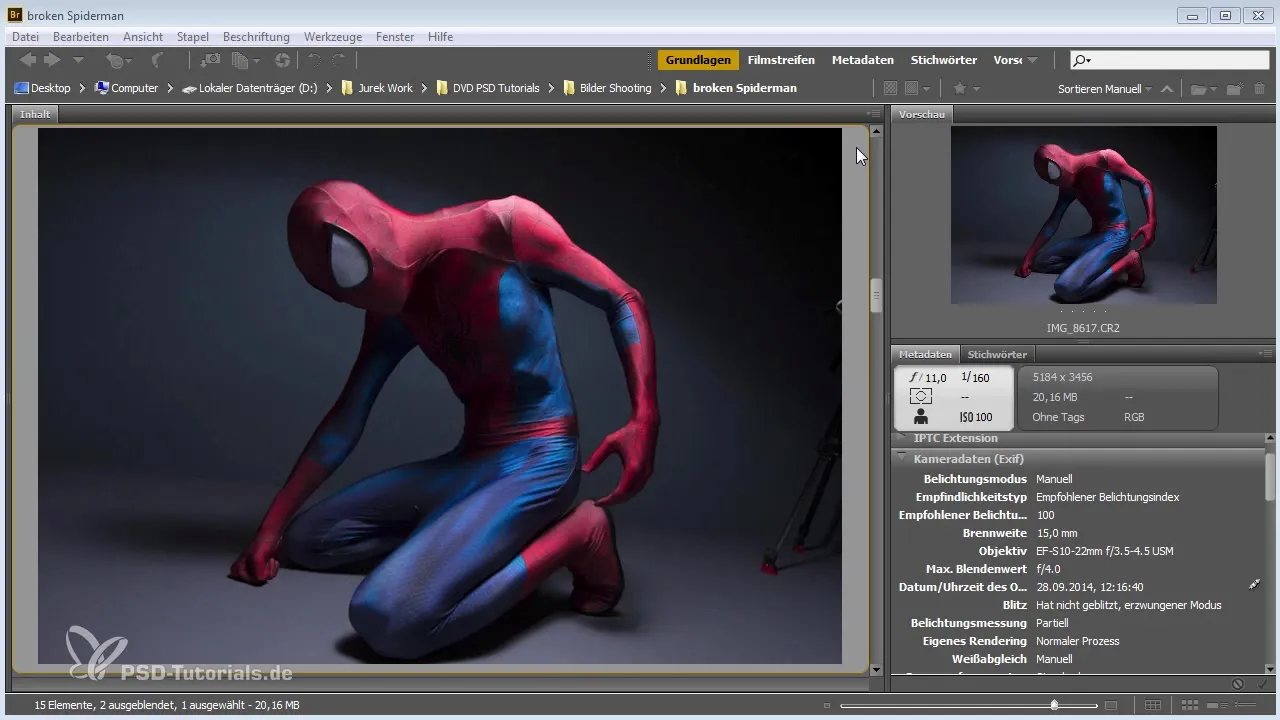
En el siguiente paso analizaremos los detalles de las sombras que se generan por la plataforma sobre el modelo. Asegúrate de que estas sombras generen los efectos deseados y no disminuyan la impresión general de la imagen. Si es necesario, puedes aclarar la imagen en Adobe Camera Raw para iluminar las áreas de sombra y hacer que la imagen se vea más armónica.
Ahora, centrémonos en la postura del modelo. Una buena postura corporal es fundamental para la composición general. Asegúrate de que no haya superposiciones molestas entre las partes del cuerpo. En este caso, el brazo no debe estar estirado demasiado hacia adelante, ya que esto distrae al observador. Corrige la posición para obtener una imagen general armónica.

La segunda imagen muestra que la perspectiva es crucial. Aquí, el brazo del modelo está más cerca del cuerpo, lo que representa una mejora. Observa que también la iluminación aquí puede ser optimizada. Si la imagen está demasiado oscura, se recomienda corregir la exposición en Adobe Camera Raw. Haz las luces más brillantes y las sombras un poco más profundas para obtener una imagen equilibrada.
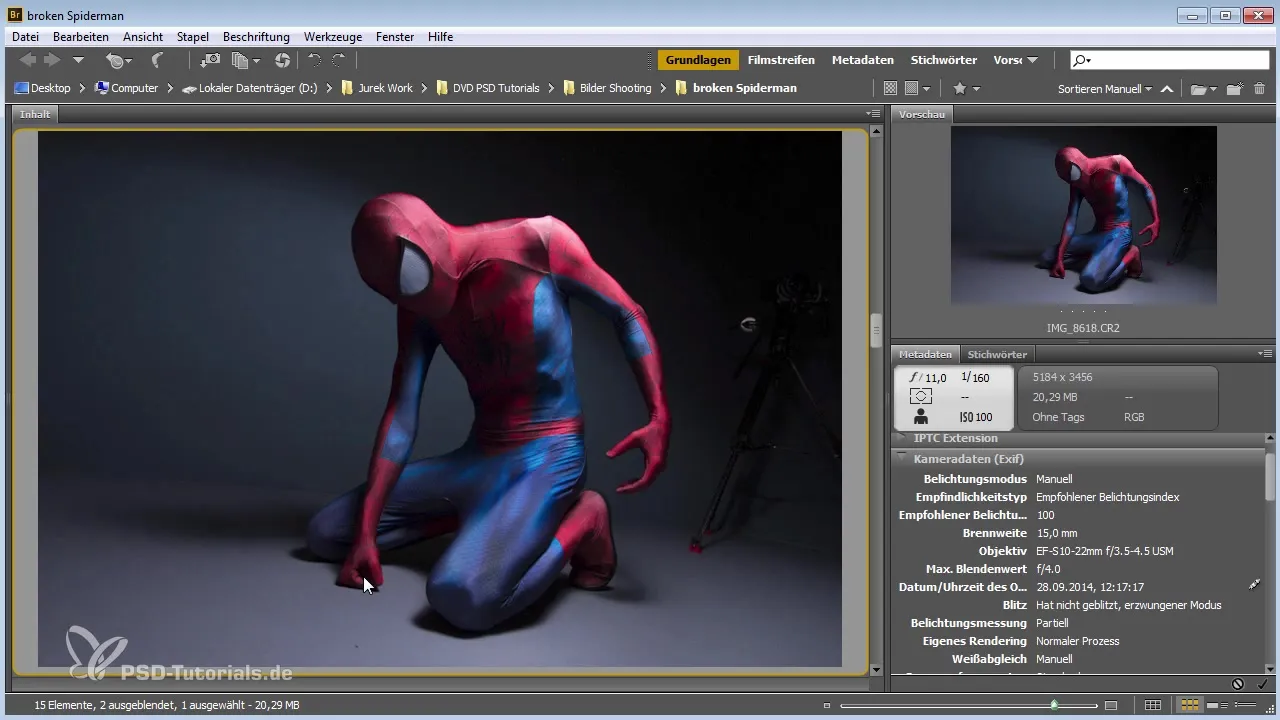
Ahora llegamos a las siguientes imágenes, en las que debería mejorarse la perspectiva. Si, por ejemplo, la pierna parece demasiado robusta, podría ser útil hacer la toma más desde arriba. Así obtendrás una perspectiva favorecedora que le da más dinamismo a la imagen sin sobrecargarla.
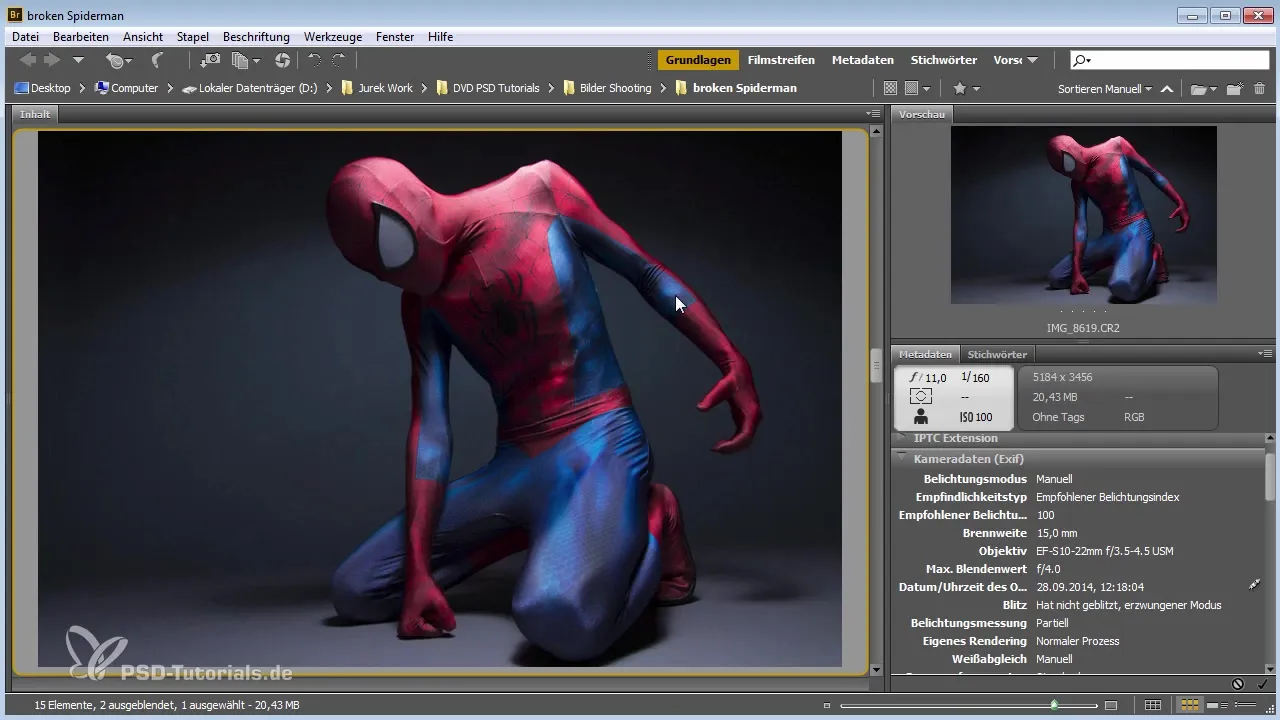
En una de las imágenes ya hemos influenciado positivamente la exposición. Al aclarar los destellos, puedes iluminar las áreas sombreadas, lo que mejora el contraste para el espectador. Notarás que un pequeño ajuste en la exposición puede tener un gran impacto en el efecto general de la imagen. También aquí, la postura de la mano es clave para el impacto de la imagen. No debería ser demasiado recta para generar más tensión.
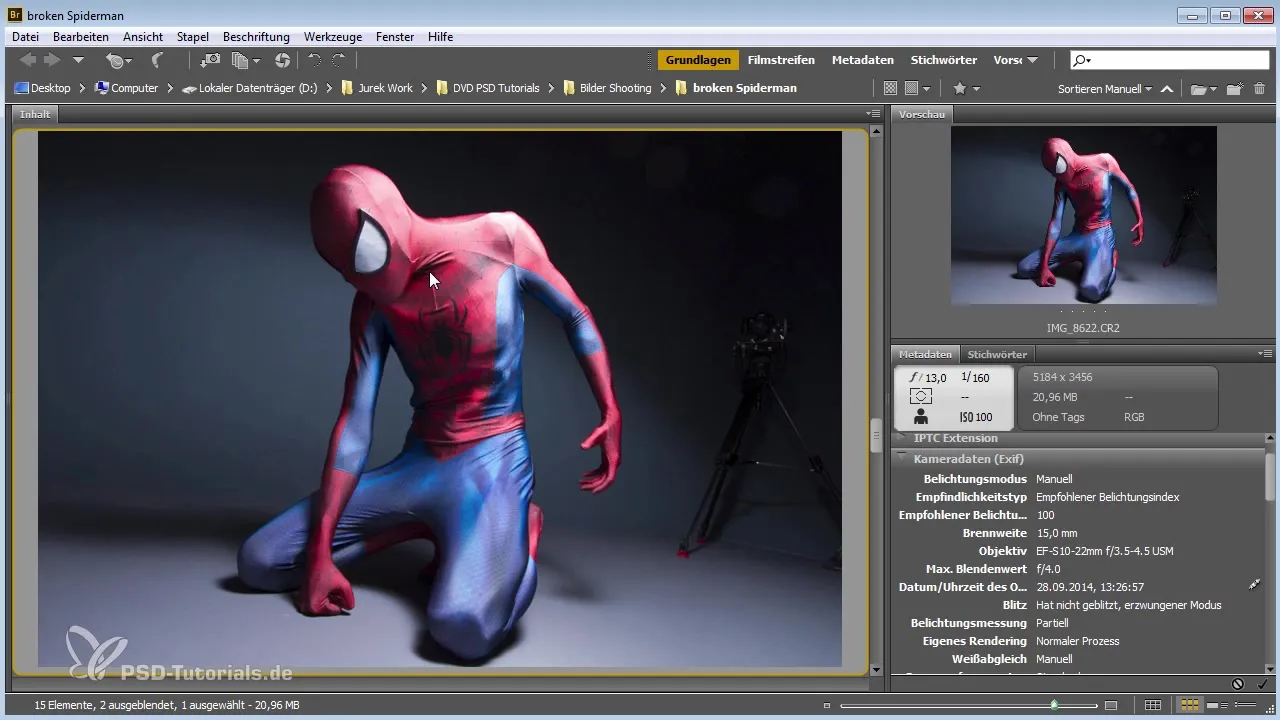
A continuación, probarás en otra imagen una distancia focal de 10 mm. Aquí se revela que esta distancia focal distorsiona desfavorablemente la pierna. El objetivo debe ser componer la imagen de tal manera que represente correctamente las proporciones del cuerpo y se vea armónica.
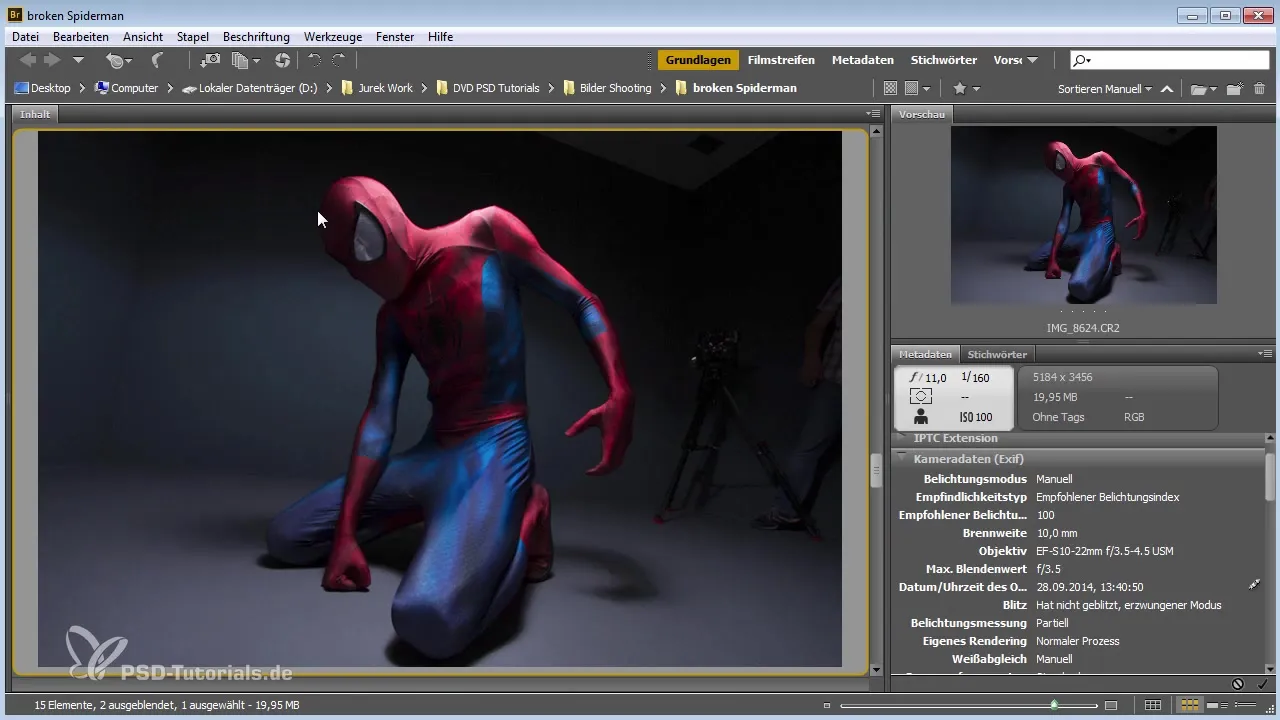
Otra imagen muestra una postura corporal perfecta, aunque el brillo de la imagen sufre un poco. Aquí es importante jugar con los efectos de luz. Asegúrate de que las sombras no caigan sobre la cara y trata de generar cierta tensión a través de la postura del cuerpo. Realiza un ajuste adicional de las condiciones de luz para hacer que la imagen sea brillante y dinámica.
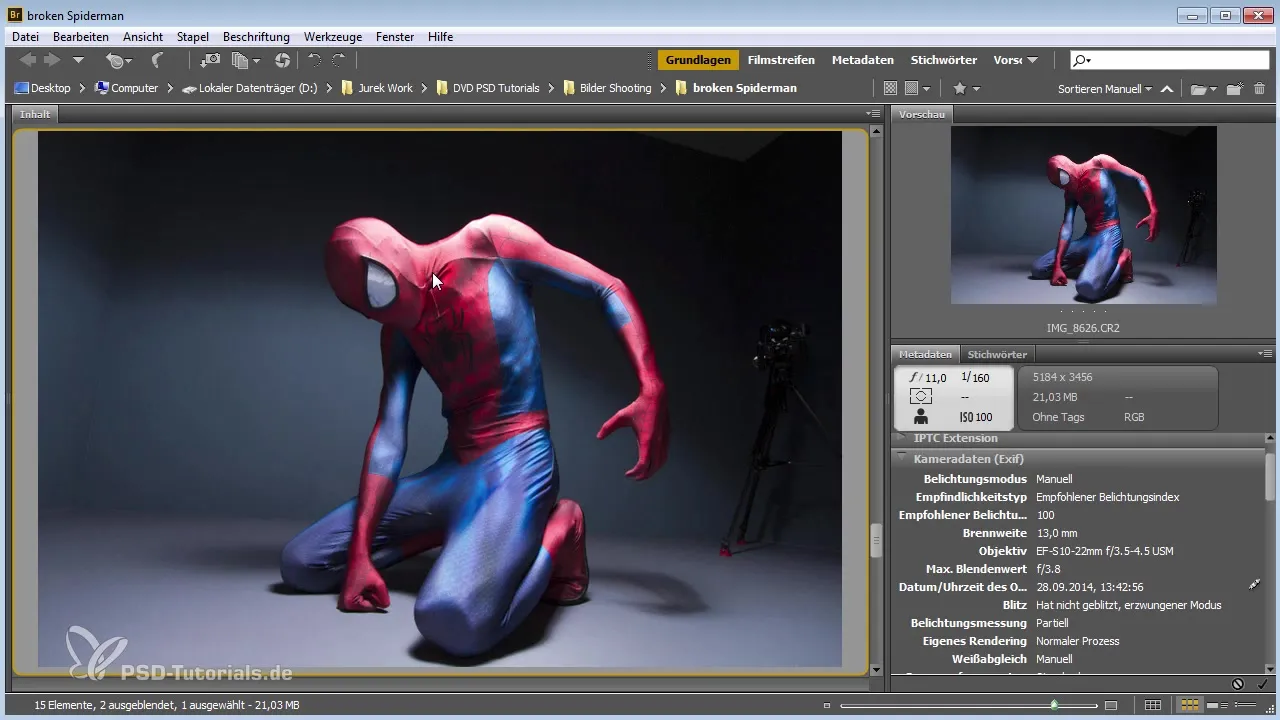
En el último análisis de imagen probaremos algunas configuraciones en Adobe Camera Raw. Aquí deberías asegurarte de comparar la vista previa antes y después de la edición. Juega con el brillo y el contraste para mejorar la apariencia de los rostros y el impacto general de la imagen. Estos ajustes te ayudarán a crear una imagen que sea armónica e impactante.
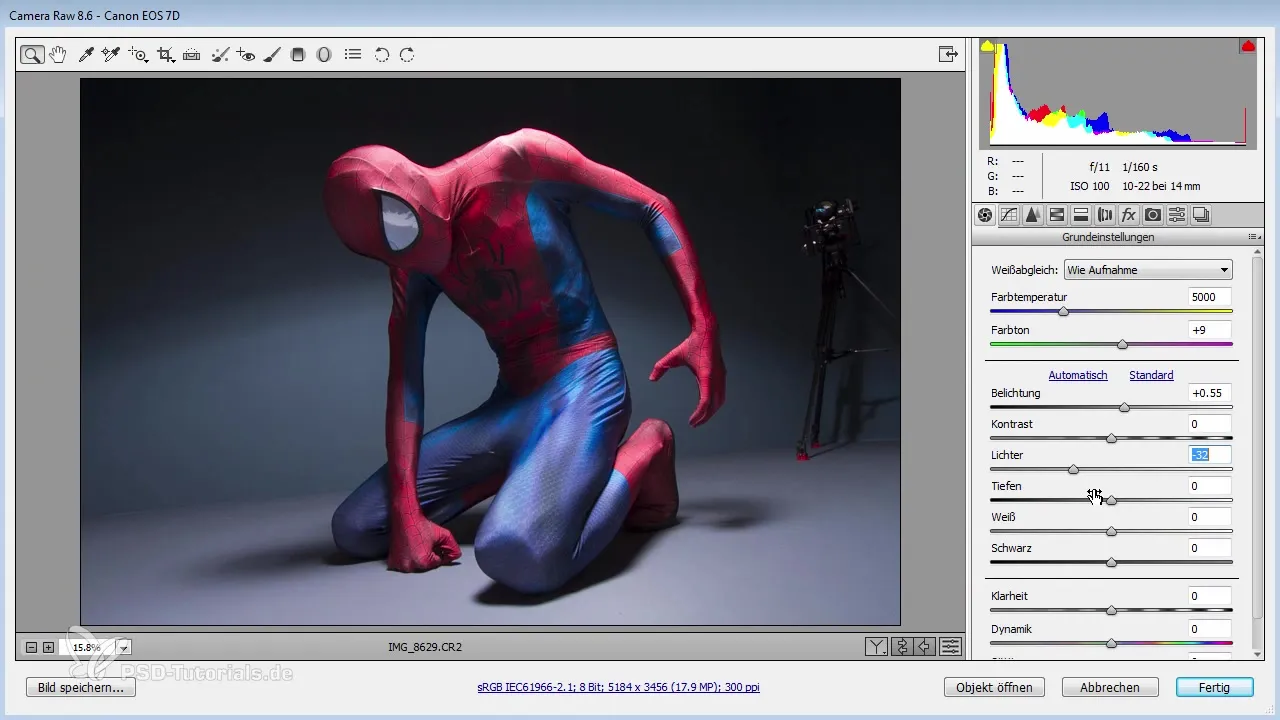
Resumen - Guía para el análisis de imágenes en Photoshop: Set 1
En el transcurso de esta guía has aprendido cómo analizar diferentes aspectos de la composición de imágenes en Photoshop y Adobe Camera Raw. Desde el manejo adecuado de la luz y las sombras, hasta la captura de la perspectiva y la optimización final a través de la post-edición, todos estos elementos contribuyen a crear imágenes estéticamente agradables. Utiliza estos conocimientos para mejorar tus imágenes y ampliar tus habilidades en la edición de fotografías.
Preguntas frecuentes
¿Cómo puedo ajustar la exposición en Adobe Camera Raw?Utiliza los deslizadores para luces y sombras para ajustar la exposición con precisión.
¿Cuál es la mejor distancia para retratos?Una distancia de 1 a 3 metros suele ser ideal para equilibrar distancia y perspectiva.
¿Cómo puedo evitar sombras molestas?Asegúrate de utilizar la luz desde diferentes ángulos para minimizar sombras no deseadas.
¿Qué influencia tiene la distancia focal en la imagen?Una distancia focal demasiado corta puede conducir a distorsiones que hagan que la imagen aparezca desfavorable.
¿Qué programas son recomendables para la post-edición?Adobe Camera Raw y Adobe Photoshop son los programas más comunes para la edición y optimización de imágenes.


